Статья была полезной?
«Лента ответов» — это раздел, в который попадают ответы и комментарии учеников. Его удобно использовать преподавателям для проверки заданий в тренингах.
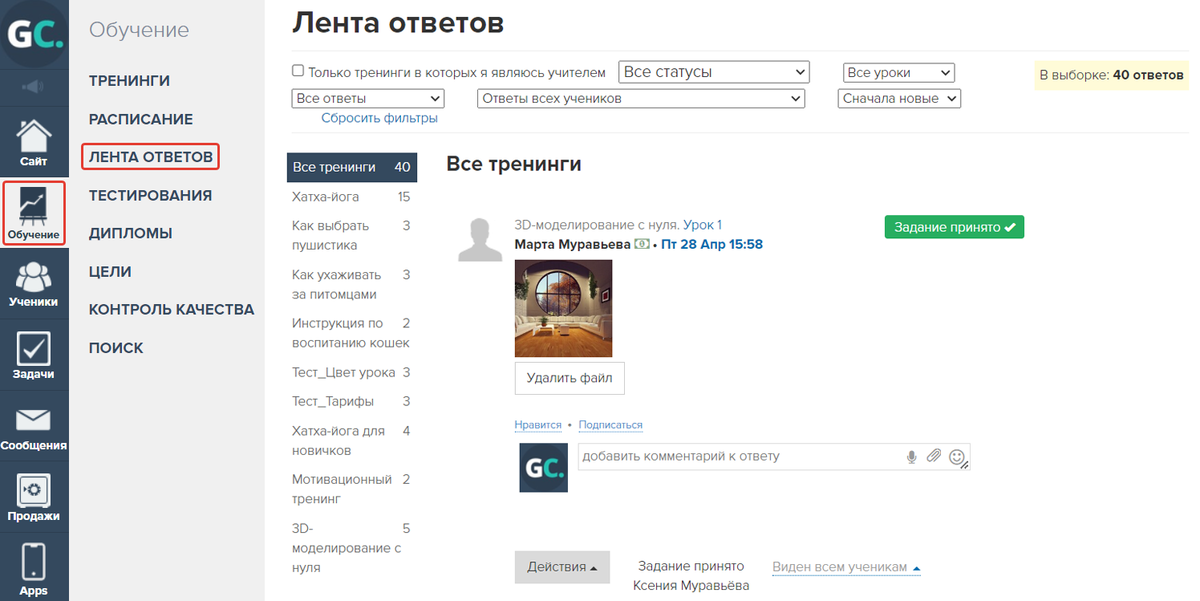
Как разрешить сотруднику проверять ответы в тренинге
Чтобы разрешить сотруднику проверять ответы учеников, назначьте его основным или дополнительным преподавателем в тренинге.
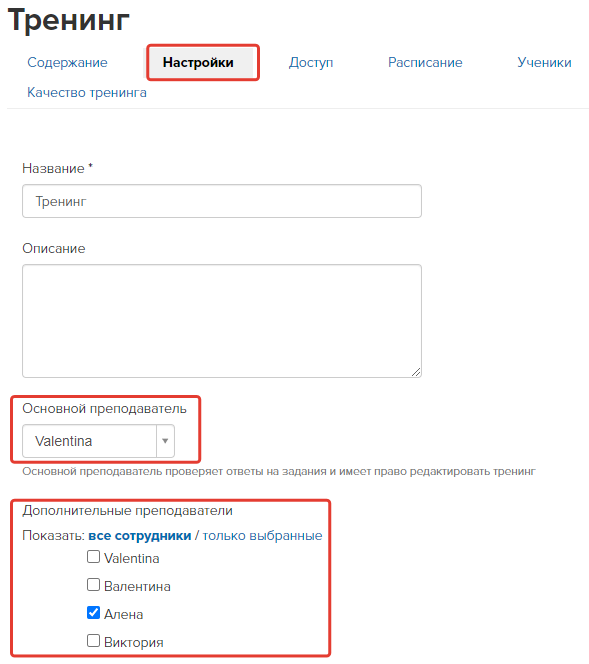
Чтобы запретить дополнительным учителям видеть ответы не своих учеников в тренинге и ленте ответов, включите соответствующую опцию в настройках тренинга.
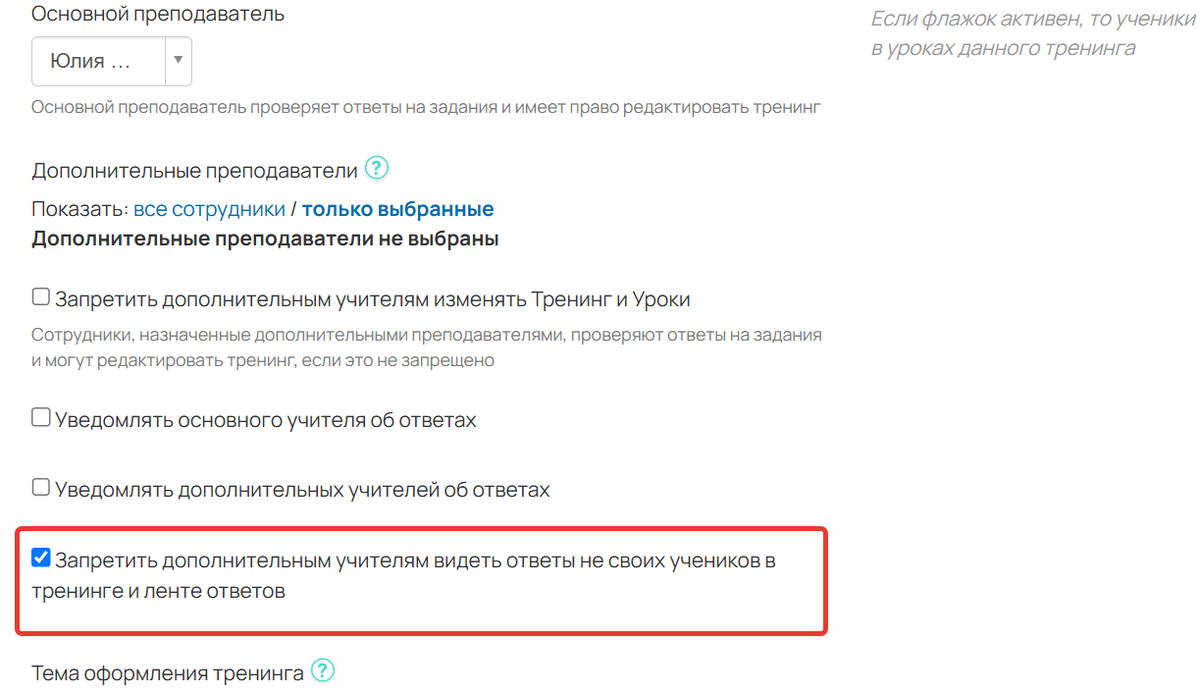
Как отфильтровать ответы в ленте
Для удобства учителей в ленте ответов предусмотрены фильтры.
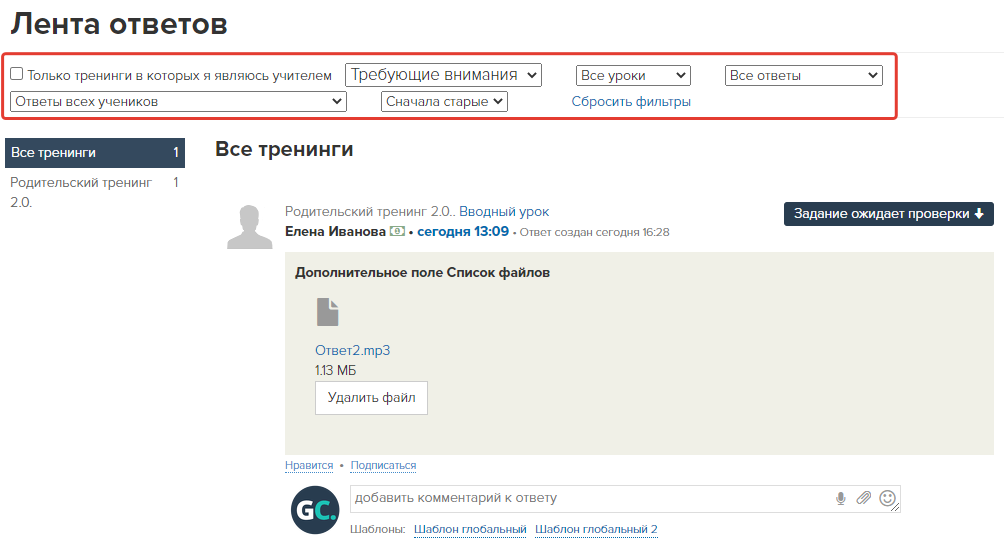
При включении фильтра «Только тренинги, в которых я являюсь учителем» администратор видит ответы только в тренингах, в которых назначен учителем. Если опция выключена, то администратор видит ответы во всех тренингах школы.
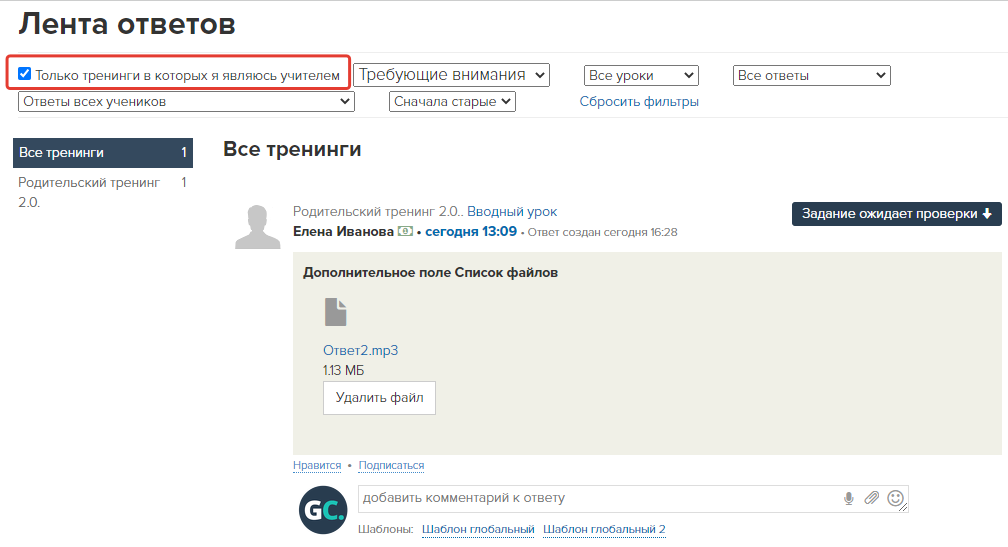
Для всех учителей тренинга доступна сортировка ответов на:
- требующие внимания — новые ответы, которые требуют проверки преподавателем, и непросмотренные комментарии (отдельные или комментарии к ранее проверенному ответу);
- новые — все новые ответы и отдельные комментарии;
- принятые — ответы, принятые преподавателем;
- не принятые — новые ответы, которые требуют проверки преподавателем, и отклоненные ответы;
- отклоненные — ответы, отклоненные преподавателем;
- просто комментарии — отдельные комментарии;
- отмеченные учителем — ответы, которые отметил учитель с помощью кнопки «Действия — Отметить ответ».
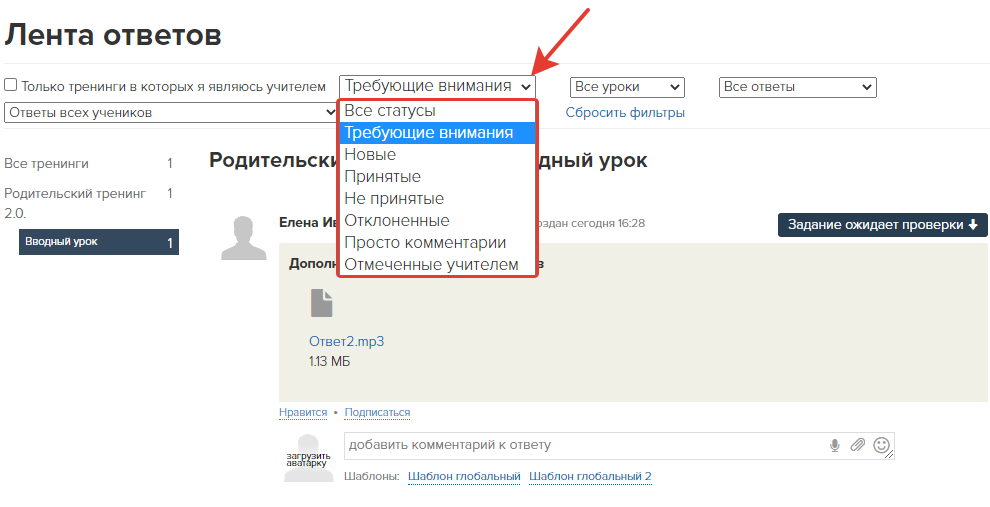
Если покупкам присвоен ответственный учитель, то можно выбрать, чьи ответы показывать в ленте:
- всех учеников,
- своих учеников,
- учеников других преподавателей,
- без привязки к преподавателям.
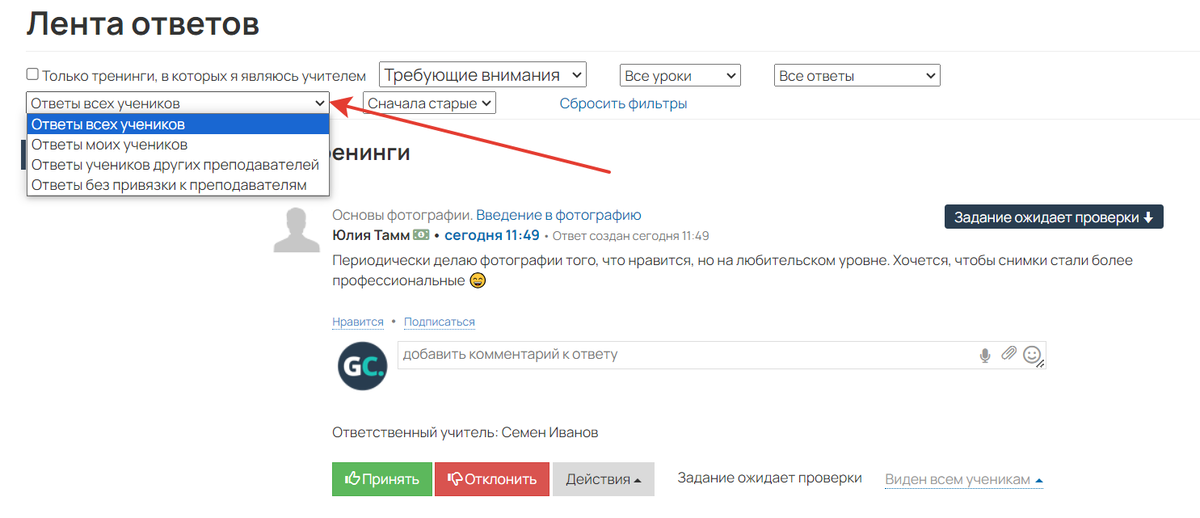
Можно выбрать ответы только на стоп-уроки и наоборот:
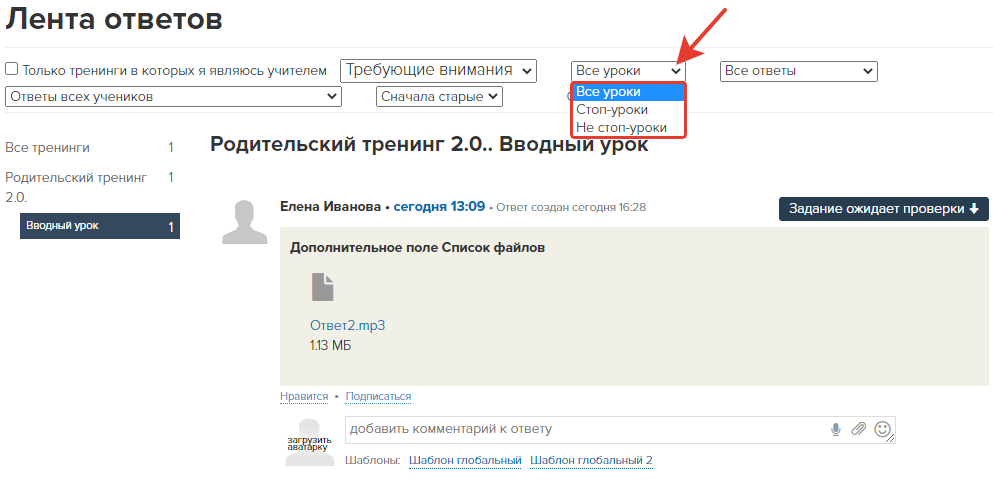
С помощью соответствующего фильтра отображаются:
- все ответы,
- ответы на задания,
- комментарии к уроку.
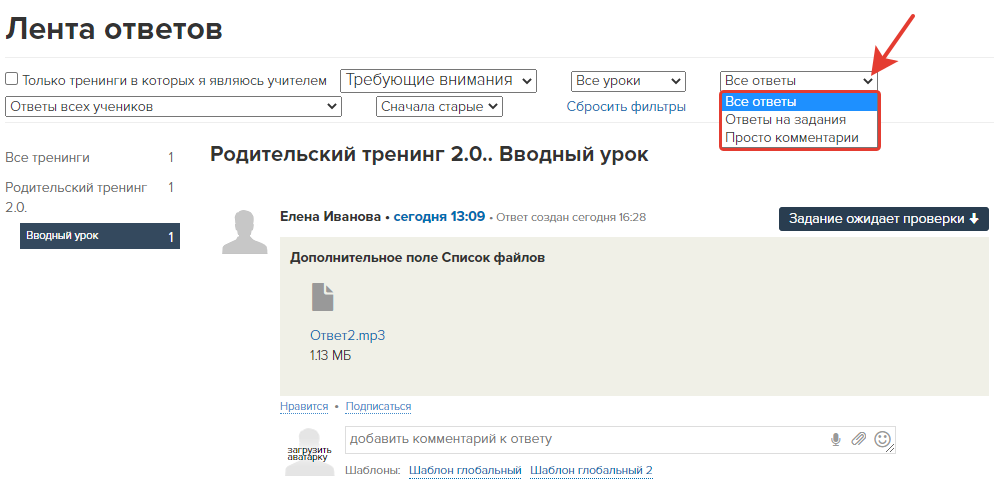
Сортировка позволяет выбрать, какие ответы выводятся первыми — старые или новые.
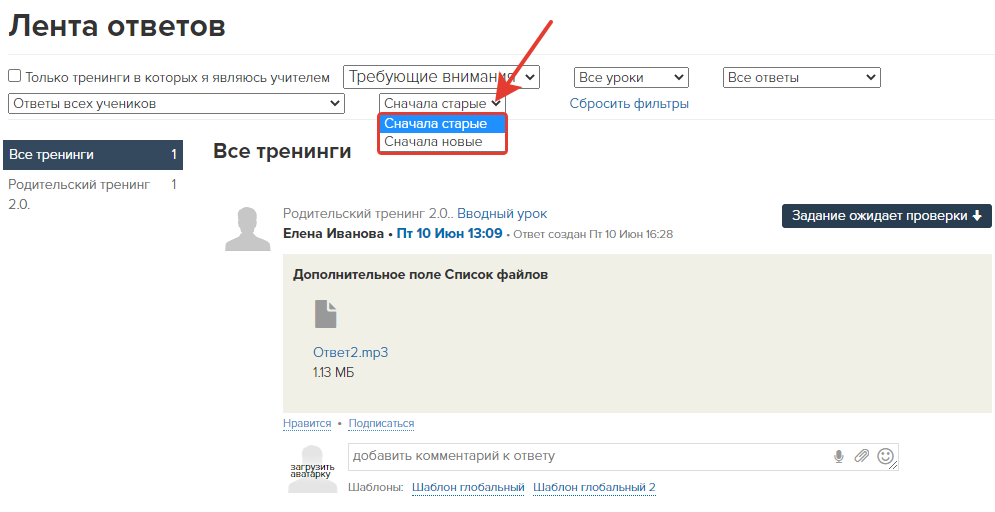
Если в ленте ответов выбрать конкретный урок для проверки, то справа отобразится кнопка «Задание и идеальный ответ».
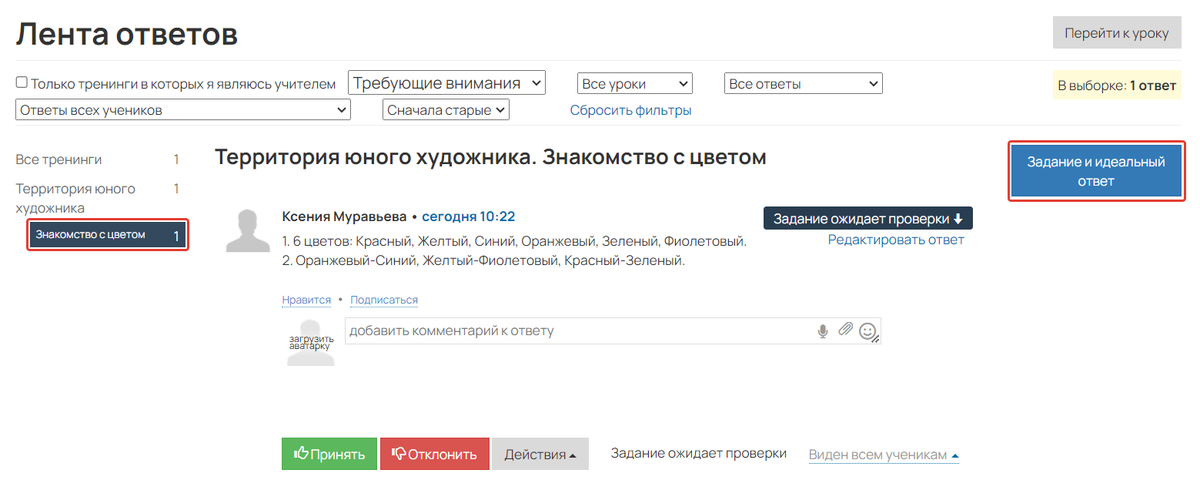
По клику кнопки откроется всплывающее окно с текстом задания и идеальным ответом. Для удобства работы вы можете переместить окно и изменить его размер.

Чтобы скопировать текст задания или идеальный ответ, нажмите иконку .
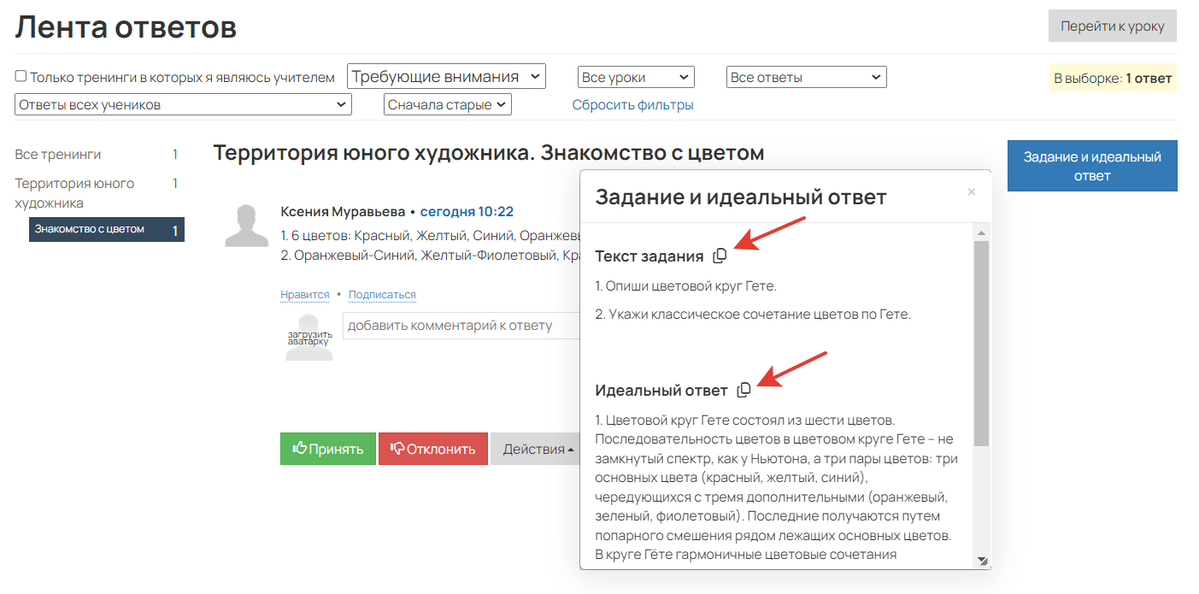
Какие действия с ответом доступны преподавателю
Сотрудник с правами для работы в тренинге может:
- Добавить комментарий к ответу — написать свой комментарий, а также приложить к нему файл. Текст комментария защищен от случайного обновления или закрытия страницы — сотрудник увидит окно предупреждения. Даже при закрытии/обновлении страницы введенный текст сохранится, за исключением некоторых случаев (например, при использовании некоторых расширений браузера и т. д.).
- Отметить ответ — ответы с такой отметкой преподаватель сможет выбрать и просмотреть в ленте ответов с помощью фильтра «Отмеченные учителем».
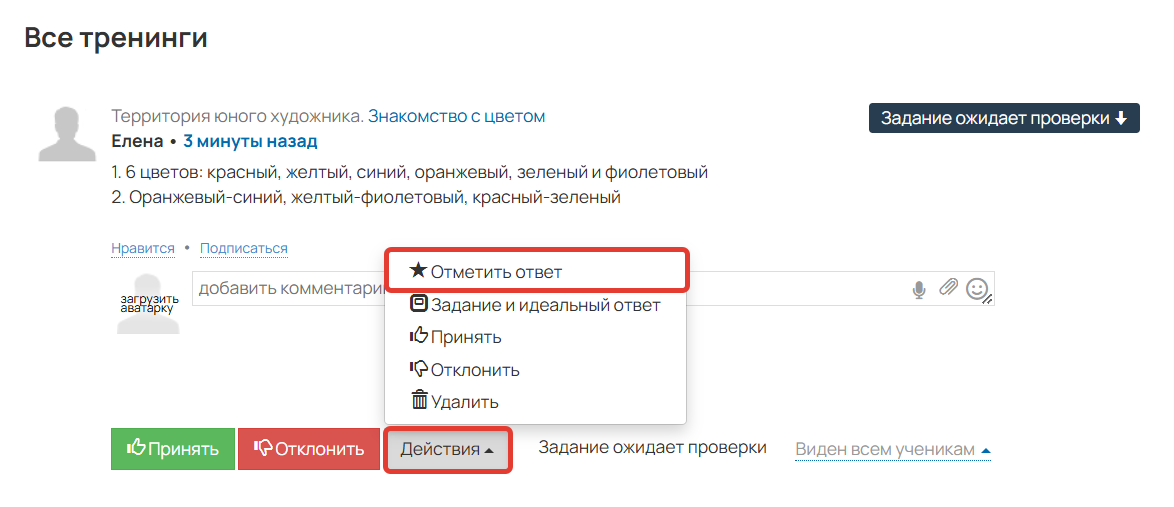
Отметить ответ
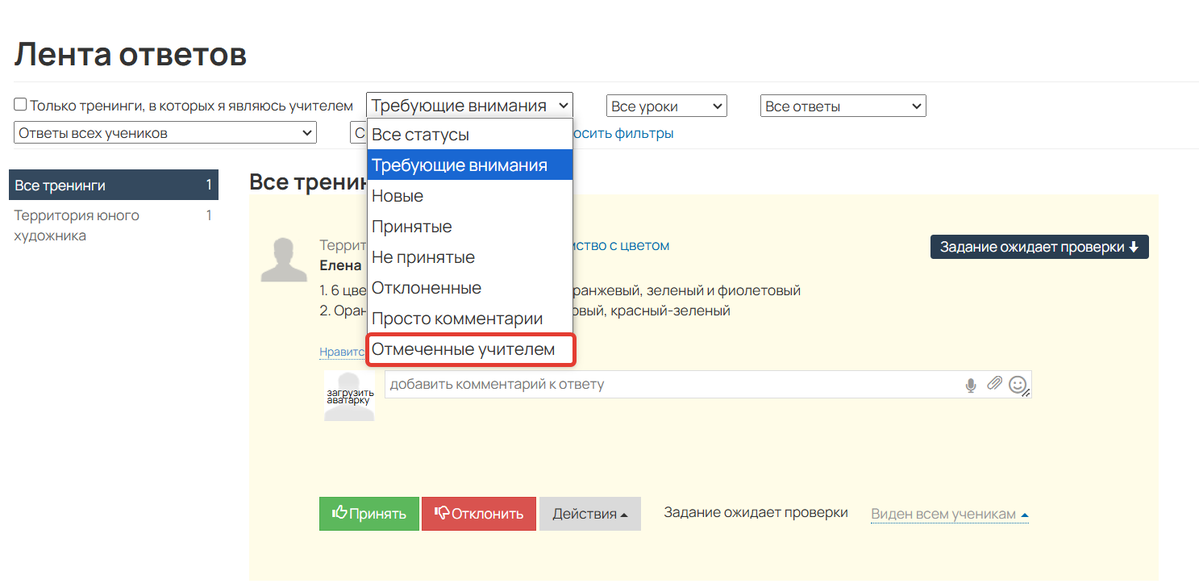
Фильтр «Отмеченные учителем»
- Задание и идеальный ответ — выводит всплывающее окно с текстом задания и идеальным ответом, который был задан в настройках задания. Для удобства работы окно можно перемещать и изменять его размер, потянув левой кнопкой мыши.
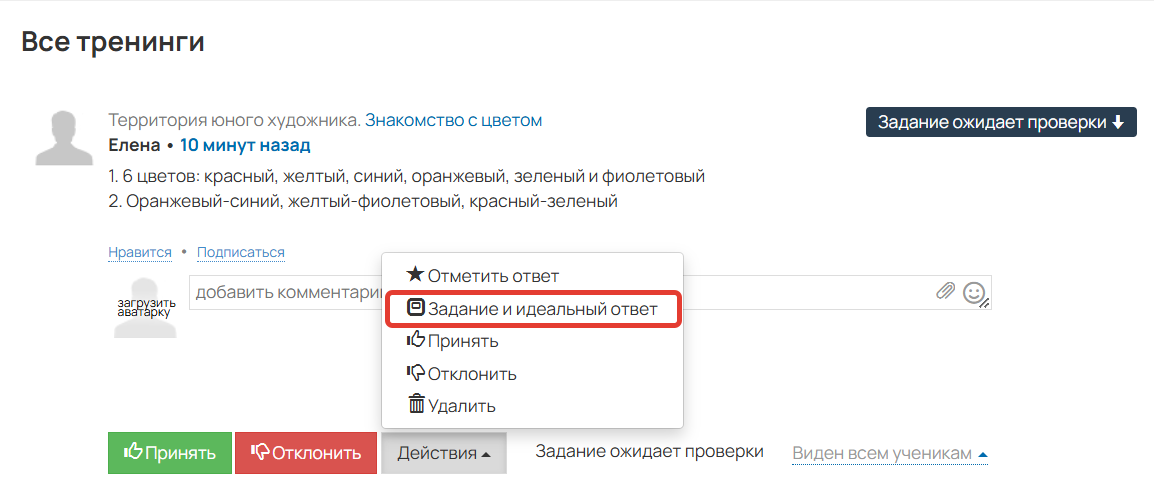
Задание и идеальный ответ

Текст задания и идеальный ответ на задание
- Принять — ответ принимает статус «Задание принято».
- Отклонить — ответ принимает статус «Задание не принято», у ученика появляется возможность ответить повторно.
- Удалить ответ.
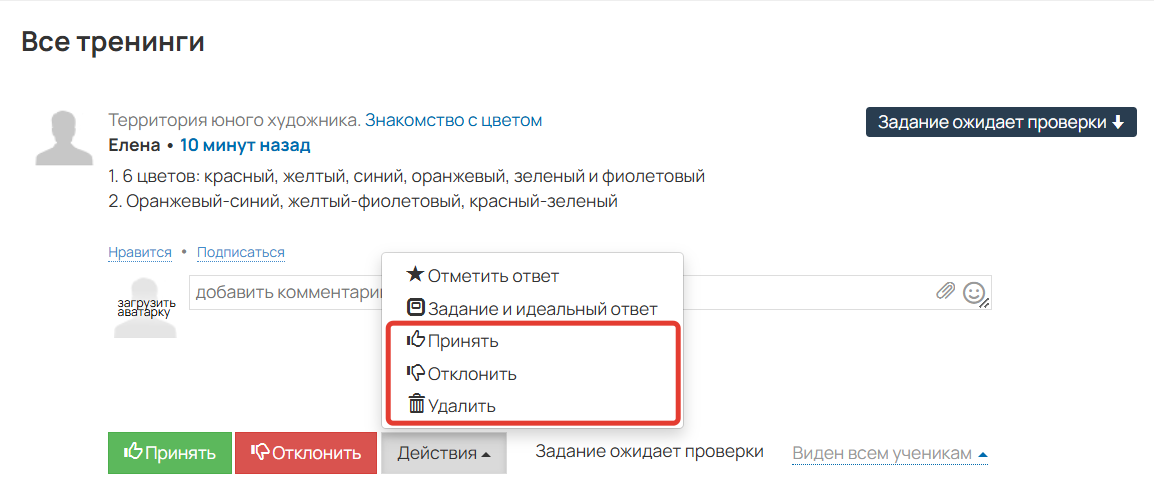
Действия: Принять, Отклонить, Удалить
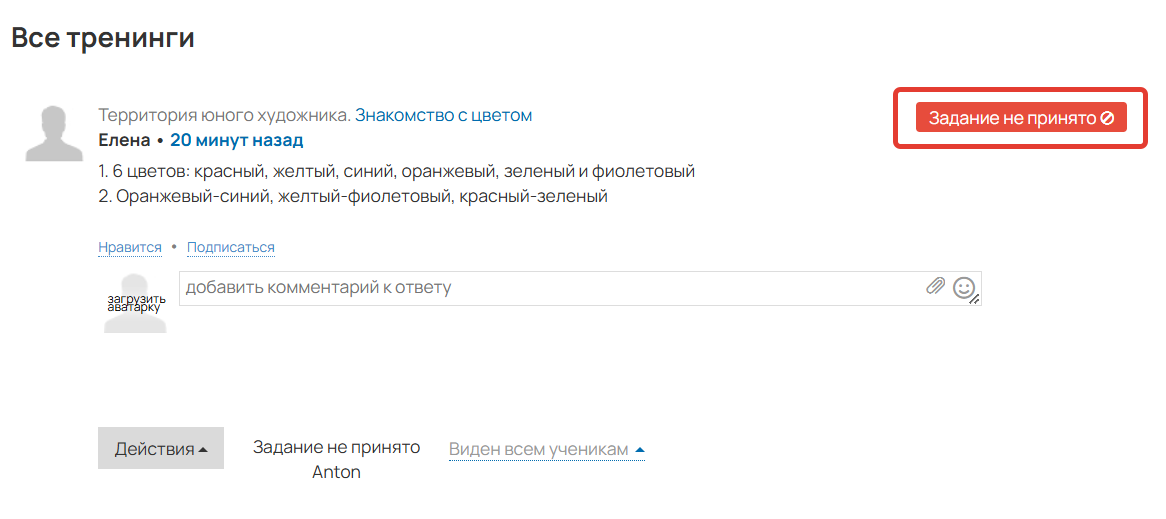
Статус «Задание не принято»
- Сбросить состояние — если ответ ученика принят/отклонен по ошибке, то можно сбросить состояние ответа и проверить заново.
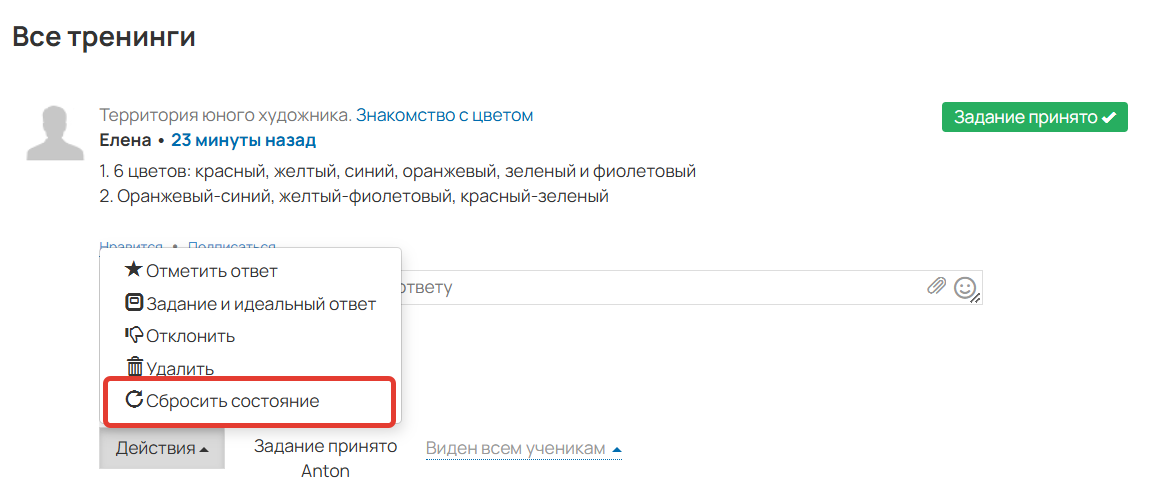
Действие «Сбросить состояние»
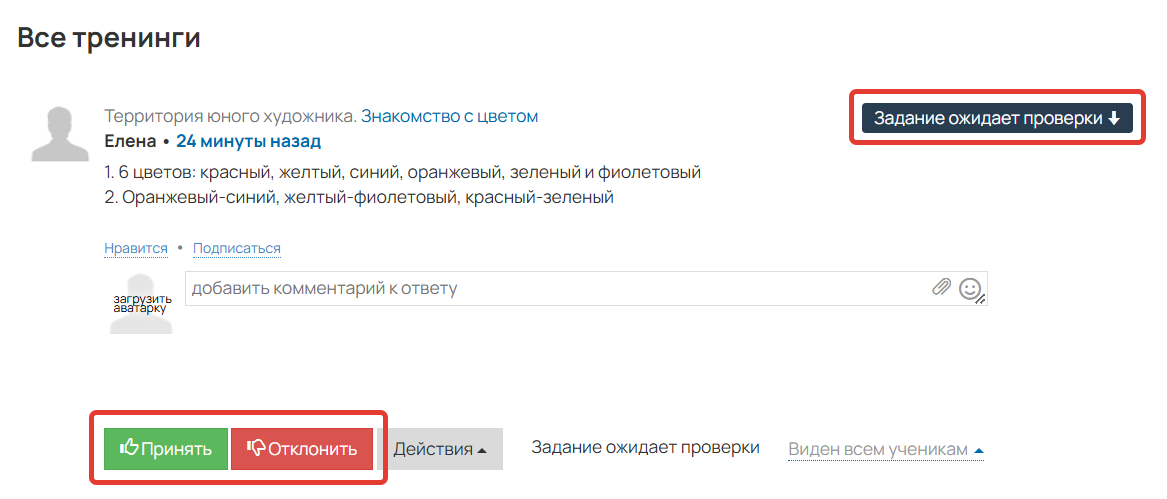
Ответ после сброса состояния
- Настроить видимость — сделать ответ видимым для всех или скрыть от остальных учеников.
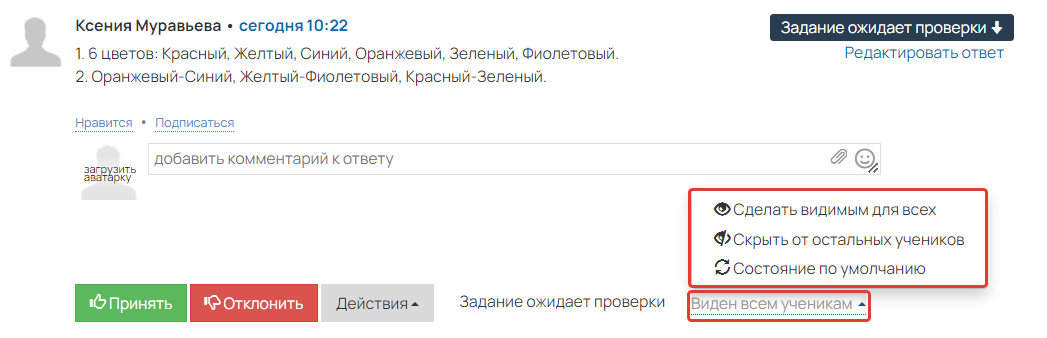
Администратор дополнительно может:
- Редактировать ответ.
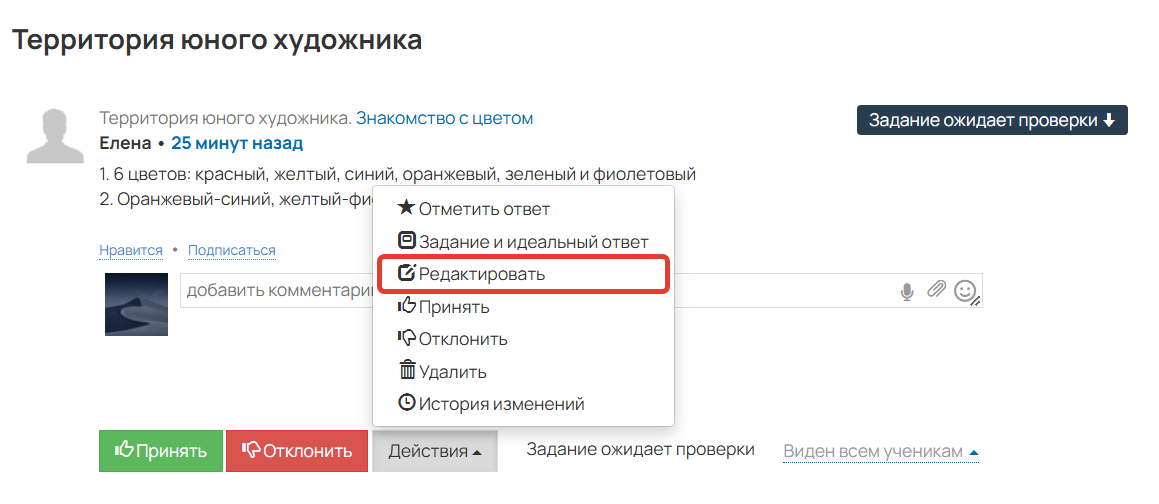
Действие «Редактировать ответ»
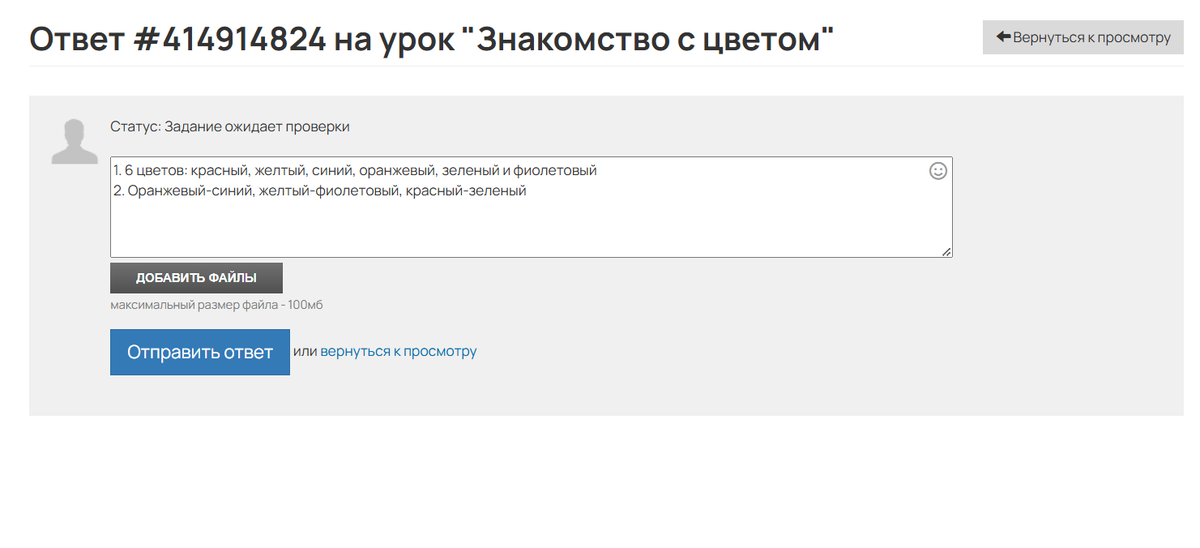
Редактирование ответа
- Проверить историю изменений ответа.
В истории ответа фиксируются время и исполнитель следующих действий:
- создание черновика,
- отправка ответа,
- изменение состояния ответа,
- редактирование ответа учеником или администратором,
- начисление балов по шкале достижений (только время),
- начисление монет (только время).
Важно
В истории отображаются действия, произведенные с ответами, начиная с 25.04.2023 после 11:00. Изменения, выполненные до указанной даты, не зафиксированы.
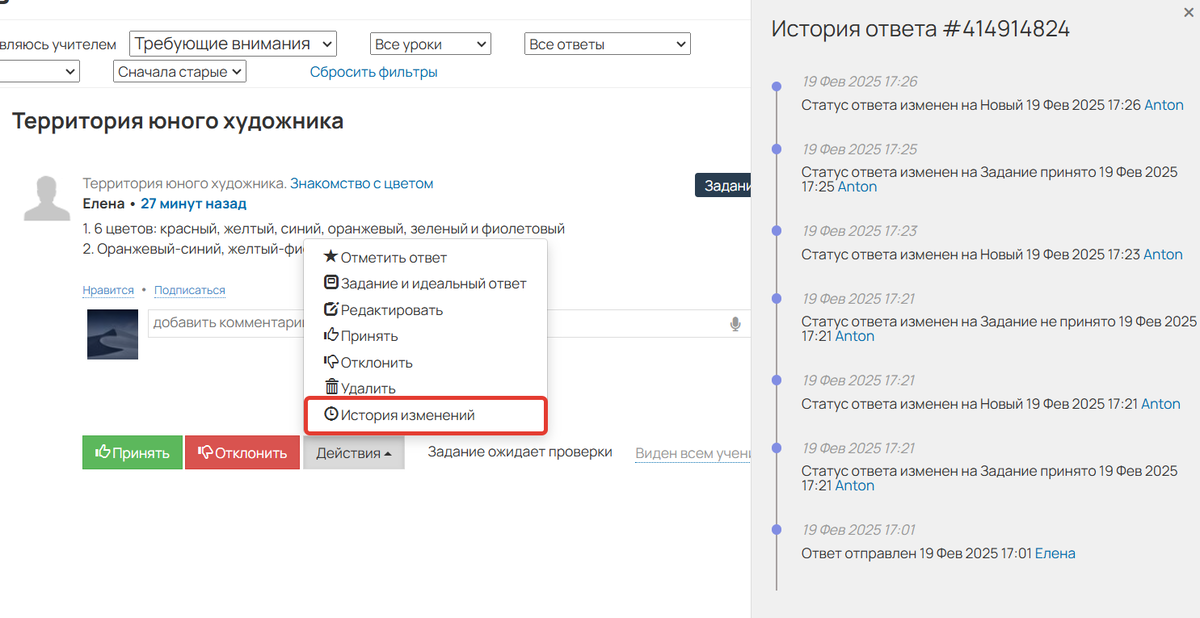
- Удалить файл, прикрепленный учеником, напрямую из ответа, чтобы не искать его в файловом хранилище. Файл будет удален из ответа и файлового хранилища аккаунта.
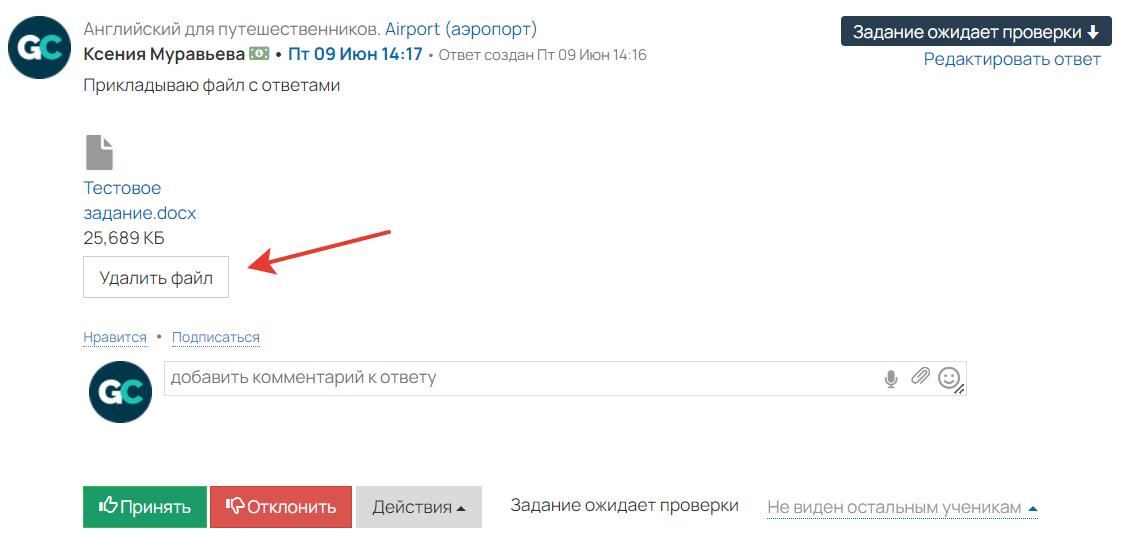
- Сбросить лимит, если он установлен в настройках задания.
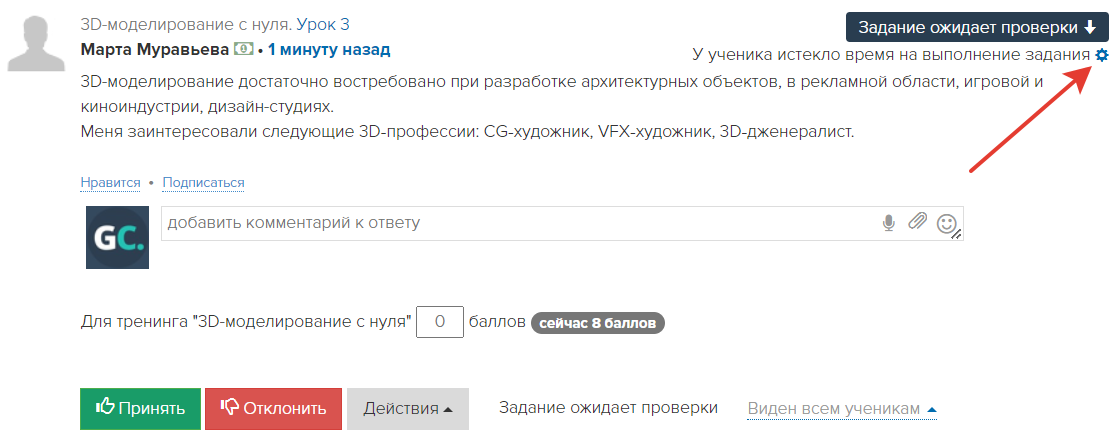
Как записать голосовое сообщение
Чтобы записать голосовое сообщение в ответ на выполненное учеником задание, нажмите на значок микрофона и выберите действие «запись».
Для окончания записи нажмите кнопку «стоп».
Чтобы отменить отправку и удалить голосовое сообщение, нажмите «отменить».
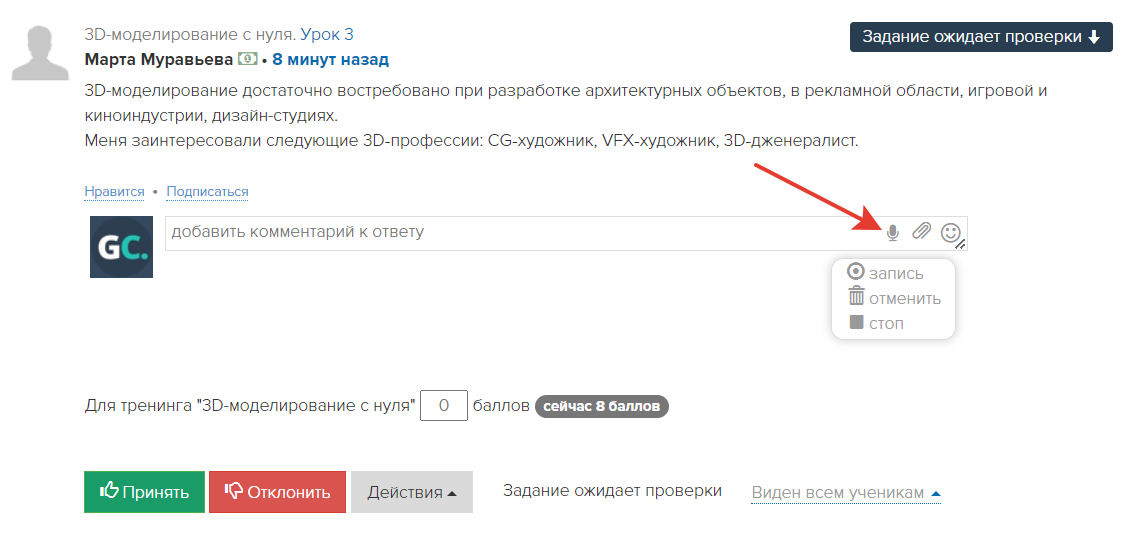
Обратите внимание
- возможность записывать голосовое сообщение доступна только при защищённом соединении (в строке браузера должно быть указано https://);
- рекомендуемый браузер для записи голосовых сообщений — Google Chrome;
- файл записывается в формате .webm
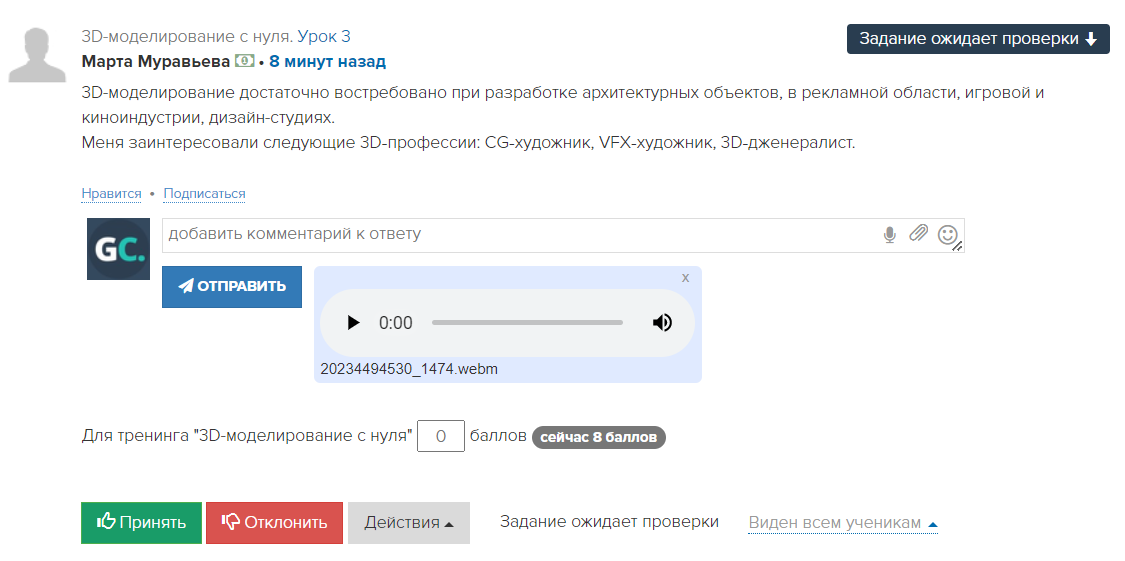
Частые вопросы:
Почему может не совпадать значение количества ответов на счетчике ответов в левом меню и в ленте ответов?
Счетчик требующих внимания ответов обновляется ~ раз в 5 минут. Поэтому значение в левом меню может обновиться не моментально, например, в следующих случаях:
- при проверке ответов в ленте вы приняли/отклонили ответ;
- вы перенесли тренинг в архив или, наоборот, вернули его из архивного состояния и в нем есть ответы, требующие внимания.

авторизуйтесь
У меня языковый курс, и я хочу давать устные задания ученикам, и иметь возможность их проверять
Такая возможность появится в ближайшее время. Следить за обновлениями вы можете в нашем блоге, Telegram-канале https://t.me/getcourse_update и на странице ВКонтакте – https://vk.com/getcourseru .
Возможность проверять ответы учеников в приложении доступна только при подключении расширенной версии приложения Mobile Pro, подробнее об этом читайте в статье https://getcourse.ru/blog/1019922#razdel-administratoru .
У учеников также есть раздел "Лента ответов", в котором они видят все свои ответы и комментарии к урокам https://skr.sh/sPzFXVMRysc . Возможности распечатать прямо со страницы все ответы нет. Ученик может скопировать тексты своих ответов и перенести их в любой текстовый редактор на компьютере, чтобы в дальнейшем распечатать.
Если у вас появятся дополнительные вопросы, напишите нам, пожалуйста, в техподдержку https://getcourse.ru/contacts .
Файлы, прикрепленные к ответам учениками, можно удалить вручную из ответа по кнопке "Удалить" https://skr.sh/sPdM7XsgHcC - файл в таком случае удалится из файлового хранилища. После удаления прикрепленного к ответу файла вы можете удалить и сам ответ по кнопке "Действия - Удалить" https://skr.sh/sPd5X3K8weM .
Если у вас возникнут дополнительные вопросы, пожалуйста, напишите нам в техподдержку https://getcourse.ru/contacts .
Кнопка "Нравится" позволяет поставить лайк ответу или комментарию пользователя. Он также будет видеть лайк к своему ответу или комментарию и сможет посмотреть, от кого он был оставлен.
Кнопка "Подписаться" предназначена для получения уведомлений о новых комментариях данного пользователя. Если у вас есть вопросы относительно данного функционала, вы можете написать нам в техподдержку https://getcourse.ru/contacts .
Урок приобретает статус "Просмотрено", если ученик просмотрел все видео в уроке (при условии, что видео загружены на видеохостинг GetCourse). Подробнее вы можете прочитать о статусе здесь https://getcourse.ru/blog/276100#ltBlock1316196350 .
Если у вас возникнут вопросы по настройкам уроков, вы можете написать в нашу техподдержку https://getcourse.ru/contacts .
В обращении опишите вашу задачу подробнее, а также приложите ссылку на ваш аккаунт.
Подскажите пожалуйста, как настроить, чтобы уведомления об ответах на задания в уроках приходили на почту? Или какое-то оповещение было видное. Сейчас вижу их, только заходя в аккаунт школы. Хотя галочка про эл.почту стоит
Проверьте, пожалуйста, что вы назначены в тренингах основным или доп. преподавателем https://getcourse.ru/blog/276098 , а также что в настройках тренинга включены уведомления https://disk.yandex.ru/i/nzt90iORf0aBCQ .
Если все настройки выполнены, напишите по данному вопросу в тех. поддержку https://getcourse.ru/contacts . В обращении приложите ссылку на тренинг, по которому не поступают уведомления.
Рады, что удалось разрешить ситуацию.
В случае появления дополнительных вопросов, пожалуйста, направьте запрос в службу поддержки: https://getcourse.ru/contacts
Для детальной проверки укажите ссылки на тренинг и пример покупки ученика.
Для проверки возможности восстановления, пожалуйста, направьте запрос в службу поддержки: https://getcourse.ru/contacts
Укажите ссылку на ученика и ссылку на урок, в котором был удалён ответ.
Заранее большое спасибо
Этот счетчик оказывает не только количество ответов на задания, но и количество комментариев. Чтобы увидеть все ответы и комментарии в Ленте ответов, следует выбрать "Все ответы" https://skr.sh/sBIpEaQUkt6 .
Вы можете при редактировании страницы урока поменять местами блок комментариев блок задания http://joxi.ru/L21DYBlUzMl8Qm так, чтобы блок задания находился выше на странице.
У ученика есть возможность отредактировать комментарий к ответу, в том числе удалить изображение из комментария http://joxi.ru/Grq0NaKtRw9QZA - http://joxi.ru/DmB3kY4hgvaJx2
Ответ ученика может быть удален или отредактирован учителем в тренинге или администраторами аккаунта http://joxi.ru/LmGkNW4cgvPJgm - http://joxi.ru/vAWQw8MSBGPqem
Однако удалить лишь прикрепленный файл к ответу не удастся. Вы можете попробовать удалить файл напрямую из файлового хранилища.
Для того, чтобы к ответу приложить видеофайл, в задании урока должно быть добавлено дополнительное поле с типом «Файл» или «Список файлов» https://getcourse.ru/blog/276116#ltBlock429103865 , либо вы можете загрузить видеофайл в комментариях к оставленному ответу http://joxi.ru/eAOJQL4TkLKJl2 .
Для того, чтобы сотрудник имел доступ к урокам/ответам его необходимо назначить основным или дополнительным преподавателем в каждом нужном тренинге/подтренинге. https://skr.sh/s78eTfrwUHs
Статистику работы преподавателей можно отслеживать в разделе «Продажи - Партнерская программа», вкладка «Проверка заданий» http://prntscr.com/p13x2n.
Здесь можно отследить количество принятых/непринятых заданий за определенный период нужным куратором в выбранном тренинге http://prntscr.com/p13xia.
Чтобы просмотреть ответы определенного ответственного куратора, вы можете авторизоваться под ним (если у вас есть такое право) и в ленте ответов поставить фильтры "Ответы только "моих" учеников", "Все статусы" https://yadi.sk/i/q1XR_CwVA26htg. Тогда отобразятся все ответы учеников данного куратора и вы сможете проверить качество ответов.
Для возможности проверки ситуации, пожалуйста, направьте запрос с подробным описанием задачи в службу поддержки: https://getcourse.ru/contacts
Укажите ссылки на примеры ответов, которые были приняты.
В статусе администратора такая возможность есть. А вот в статусе сотрудника не нахожу.
На текущий момент наблюдается ситуация, что сотрудники, назначенные преподавателями в тренинге, не могут удалять в уроках комментарии второго уровня, в том числе и свои. Информация об этом уже была передана профильным специалистам. Вы можете назначить сотрудника администратором для возможности удаления ответов.
Показать еще комментарии (1)
Ответы ученика на задания уроков доступны в профиле пользователя - вкладка Задания: https://getcourse.ru/blog/276070#tasks
Для возможности детальной консультации, пожалуйста, направьте запрос в службу поддержки: https://getcourse.ru/contacts
Укажите ссылку на пользователя, от имени которого выполняется просмотр ленты ответов.
Приложите полноэкранные поясняющие скриншоты с отображением выбранных фильтров ленты и примерами ответов.
Не можем разобраться в чем проблема, ученики выполняют задания но учитель часть заданий за прикрепленным учеником не видит https://drive.google.com/drive/u/0/folders/1pEZFGsk3z2iZs38WuZVXd_CUUcJk0EIs прикладываю скрины настроек. Помогите пожалуйста.
Показать еще комментарии (1)
Ответили вам в рамках тех. поддержки.
Вы можете увидеть количество принятых заданий за определенный период времени в разделе "Продажи" - "Партнерская программа" на вкладке "Проверка заданий". Можно установить фильтр по дате, статусу ответа, тренингу и куратору, который проверял ответ: https://skr.sh/s4VlKSyS6P4 . В Ленте ответов подобная выборка не предусмотрена.
На данный момент функционалом платформы не предусмотрен отдельный запрет на комментирование учениками ответа на задание, если данный ответ не скрыт.
Как настроить уведомления для администратора об ответах в тренингах на e-mail?
Как получать уведомления на почту обо всех ответах и комментариях в уроках, в том числе о тех проверка которых проходит автоматически?
В разделе "уведомления" в профиле вроде галочки стоят но я не получаю писем на почту о новых ответах на задания и комментариях.
Напишите нам в техническую поддержку, прикрепив ссылку на сотрудника или администратора у которого возникает данная ситуация, а также пример ответа, по которому не было направлено уведомление. https://getcourse.ru/sprt_router/
Напишите, пожалуйста, обращение в техническую поддержку, с указанием ссылки на профиль ответственного учителя: https://getcourse.ru/contacts .
По возможности, приложите также к вашему обращению поясняющие скриншоты.
Кнопка "Сбросить к ожиданию" в карточке ответа пользователя в приложении Chatium позволяет изменить статус данного ответа на "Задание ожидает проверки".
Данную кнопку можно использовать, например, в случае, когда необходимо отклонить ответ пользователя, который ранее был принят преподавателем:
http://joxi.ru/Dr878WeTzaa77A -> http://joxi.ru/MAjaK7VuxllM82 -> http://joxi.ru/82Qldp3iyoonkm
В таком случае ответ будет подсвечен бледно красным http://joxi.ru/LmGl1EGtJ8PbX2
Функционалом такой возможности не предусмотрено. Вы можете описать подробнее вашу задачу в нашу техподдержку: https://getcourse.ru/contacts , для чего необходимо отправлять ученику ответ в определенное время, возможно, мы подберем для вас другой способ реализации.
"Можно ли назначать время, когда ученику станет видимым ответ на задание?"
Уточните, пожалуйста, что вы имеете ввиду? Какой ответ должен быть виден ученику: его собственный или комментарий учителя на ответ? Или речь о каком-то другом ответе?
"Возможно ли отложенная отправка ответов на задания?"
Ученик может оставить свой ответ в Черновике, тогда в ленту ответов такой ответ отправлен не будет. Ученик сможет отредактировать свой ответ и только после этого отправить на проверку.
Подробнее можно прочитать в статье про настройку задания https://getcourse.ru/blog/276116#ltBlock17419072
Записать аудио-комментарий могут только преподаватели к ответу ученика. Ученики могут прикладывать готовую аудиозапись в виде файла http://prntscr.com/qtjfg2
Пришлите, пожалуйста. ссылку на учителя и тренинг в техподдержку по адресу support@getcourse.ru
Если ответ был отклонен и в настройках задания не используется настройка http://prntscr.com/o5kpoc, то появляется новое поле для ответа. Если используется настройка http://prntscr.com/o5kpoc, то правки указываются в комментариях к ответу.
Напишите, пожалуйста, вопрос в тех.поддержку https://getcourse.ru/contacts с приложенными ссылками на объекты: пользователей, которым не приходят уведомления, тренинг.
Подобный функционал не предусмотрен системой.
Фильтр «Новые» позволяет отобразить только новые комментарии к уроку/ответы на задание.
Фильтр «Требующие внимания» отображает только ответы, которые требуют принятия преподавателя и новые комментарии к ответам.
Отправлять аудио с телефона возможно, однако, рекомендуется использовать для этой цели именно компьютер, поскольку интернет-соединение при использовании телефона может быть нестабильным и возникнут трудности с загрузкой ответа.
Для уведомлений в телеграм необходимо настроить телеграм-бот, инструкцию вы можете найти здесь: https://getcourse.ru/blog/298457.
Такой возможности нет.
В будущем появится возможность оставить голосовой комментарий к ответу ученика. Точное время выхода этого функционала пока не определено.
Голосовые сообщения могут оставлять только сотрудники аккаунта, т.е. ученикам эта возможность недоступна. Ограничений по длительности голосового сообщения нет.
Правильно ли я понимаю, что связь осуществляется аж по 3м каналам: личные сообщения, комментарии внизу урока и комментарии сбоку? Причем между собой они никак не связаны. Где я могу подробнее почитать об этом?
Общий чат сбоку выводится во всех уроках тренинга и является сквозным. Комментарии отображаются только в рамках того урока, где их оставляли ученики.
Да, ученики могут связаться с вами как через "Входящие" (личные сообщения), так и в чате, с помощью комментариев в уроке или оставляя комментарий к своему ответу.
Подробнее о работе с личными сообщениями вы можете прочесть здесь: https://getcourse.ru/blog/407499 Подробных статей о том, как работаю комментарии и сквозной чат в тренинге, в блоге пока нет, но если вы хотите выяснить, подойдут ли эти инструменты под ваши задачи, то можете написать в техподдержку https://getcourse.ru/contacts и задать интересующие вас вопросы.
Если имелось в виду разница между "основным" и "дополнительным" преподавателями, то она описана в статье https://getcourse.ru/blog/276098
Ответственным преподавателем https://getcourse.ru/blog/303675 можно назначить как основного, так и дополнительного преподавателя.